第三步:变大MM的眼睛。在图03中,我们看到MM长得很美,但是如果眼睛再大一些一定会更漂亮。我们点击“返回”按钮,返回“人像美容”操作界面,然后点击“眼睛变大”按钮。如图04所示,我们将画笔直径调大略大于人物瞳孔的大小,将力度值调到一个合适的数值,然后在人物瞳孔处点击鼠标1~3下。(不可以太多,否则会失真)
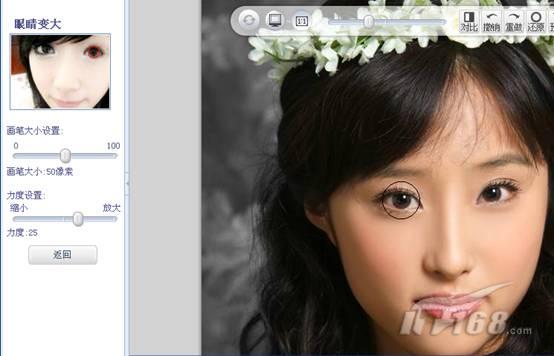
图04 可牛影像的“眼睛变大”操作界面
小贴士:“力度”代表对“眼睛”放大缩小的程度,数值为-100~+100,负数代表缩小图像,正数代表放大图像。
如图05所示,是将MM眼睛变大后的效果。
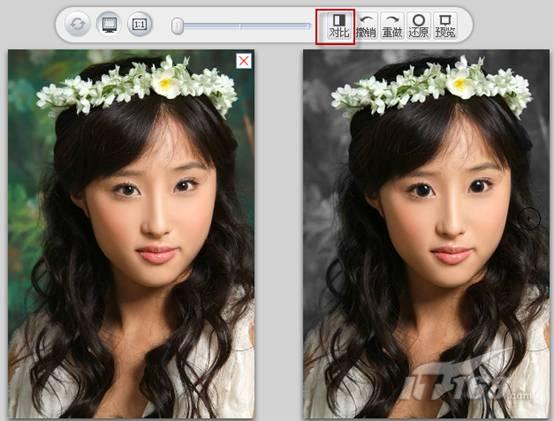
图05 眼睛变大后的效果图(左侧为原图;右侧是效果图)
第四步:添加睫毛。在图05中,我们能够看到MM的眼睛很明显变大了,但这时问题也出来了,MM的睫毛在大眼睛的映衬下显得不够长了。下面我们就为MM添加一对长长的睫毛。
点击“加睫毛”按钮后,图像的右侧会出现一个“可爱睫毛”面板,如图06所示,大家可以为MM选择一对漂亮的睫毛。
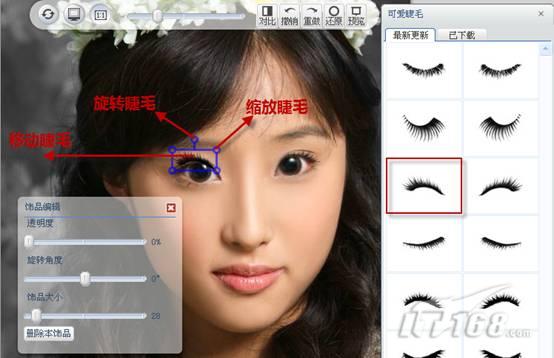
图06 为MM添加睫毛
如图07是为MM添加睫毛后的效果图。

图07 执行“加睫毛”后的效果图
第五步:应用场景。到了上面的一步,我们已经基本完成了黑白背景艺术照的制作,但是为了让照片更有情趣,我们可以再为照片应用一个场景。(在应用场景之前,请先将图片保存一下)我们选择“场景日历→非主流”。如图08所示,照片右侧会出现一个非主流场景列表。选择一个你喜欢的的场景,并在该场景上点击一下鼠标。这时会弹出一个“场景应用”对话框,该对话框中包含场景的简介和预览图,如果你觉得这个场景不错,就可以点击“立即应用”按钮,应用该场景。
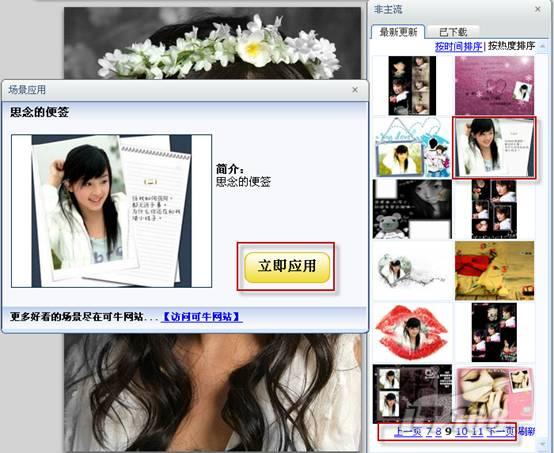
图08 应用可牛影像的非主流场景
如图09所示,是应用场景后的效果图:

图09 最终效果图
总结:今天我们主要使用了可牛的“局部彩色笔”功能制作黑白效果的背景,并通过“眼睛变大”和“加睫毛”功能变大了MM的眼睛并为其添加了长长的睫毛,还使用了一个非主流场景。大家可以看到使用可牛影像制作的效果并不逊色于Photoshop,但是操作方法就简单多了。希望有了可牛的帮助,人人都能成为图像处理的高手。


